Was ist die Suchindizierung und wie wirkt sie sich auf die Suche in Windows 11 aus?
Die Windows-Suchfunktion(Windows Search) macht das Auffinden von Dateien und Ordnern auf Ihrem Windows -PC unglaublich schnell, aber manchmal funktioniert die Funktion möglicherweise nicht wie gewünscht. Viele glauben, dass dies hauptsächlich passiert, wenn Windows mit der Indizierung von Dateien beginnt. Ist es wahr? Also, was ist die Indizierung in Windows 11/10 und wie wirkt sie sich auf die Suchfunktion(Search) aus?
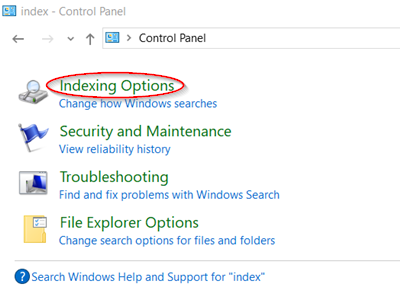
Was ist die Suchindizierung(Seach Indexing) in Windows 11/10
In Windows-Betriebssystemen(Windows OS) wird der Vorgang des Betrachtens von Dateien, E-Mail-Nachrichten und anderer Inhalte auf Ihrem PC und des Katalogisierens ihrer Informationen, wie z. B. der darin enthaltenen Wörter und Metadaten, als Indizierung(Indexing) bezeichnet . Durch die Indizierung(Indexing) der auf Ihrem PC gespeicherten Inhalte erhalten Sie schneller Ergebnisse, indem Sie sich einen Begriffsindex ansehen. Wenn der Indexierungsprozess(Indexing) ausgeführt wird, kann es zunächst einige Stunden dauern, bis der Prozess abgeschlossen ist. Danach(Thereafter) läuft es unbemerkt im Hintergrund Ihres PCs und indexiert aktualisierte Daten einfach neu. Lassen Sie uns einen Blick auf die folgenden Aspekte werfen:
- Wie wirkt sich die Indizierung auf die Suche(Search) in Windows 10 aus ?
- Dateitypen, die indiziert werden können
- Wie viele Informationen einer Datei werden indiziert?
- Wie viel Speicherplatz wird vom Index verwendet?
- Wo werden die Indexinformationen gespeichert?
- Warum läuft die Indizierung immer auf einem PC?
1] Wie(How) wirkt sich die Indizierung auf die Suche(Search) in Windows 11/10
Ähnlich wie ein Index eines Buches kann ein gut gemachter digitaler Index helfen, den Benutzer schnell zu den Informationen zu führen, nach denen er sucht, indem er nach gemeinsamen Merkmalen sucht. Außerdem wird es innerhalb von Sekunden mit den gültigsten Ergebnissen zurückkehren. Ohne Indexing kann der Vorgang Minuten dauern, bis derselbe Vorgang abgeschlossen ist. So(Thus) beschleunigt Indexing die Suchergebnisse!
Andererseits bieten auch viele Apps im Microsoft Store je nach Index aktuelle Suchergebnisse für Ihre Dateien und andere Inhalte. Das Deaktivieren der Indizierung für den Microsoft Store kann dazu führen, dass die Apps entweder langsam ausgeführt werden oder überhaupt nicht funktionieren. Es hängt davon ab, wie stark diese Apps auf die Indizierungsfunktion(Indexing) angewiesen sind.
Die Entscheidung, den Inhalt von Dateien nicht zu indizieren, kann die Größe des Index reduzieren. Es kann jedoch das Auffinden von Dateien erschweren.
Verwandte(Related) : SearchIndexer.exe verhindert, dass dieses Gerät gestoppt wird
2] Arten(Types) von Dateien, die indiziert werden können
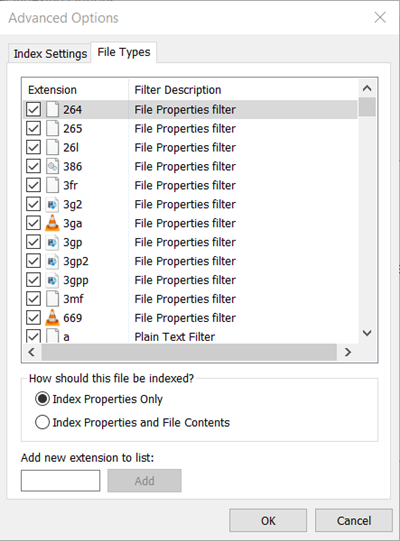
Zusätzlich zu Dateien mit Namen können Dateien mit einigen Eigenschaften oder Metadaten, die in einem Binärformat wie DOC oder PDF vorliegen , indiziert werden. Die Registerkarte „Dateitypen“ der „ Erweiterten (File Types)Indizierungsoptionen(Advanced Indexing Options) “ kann verwendet werden, um bestimmte Dateitypen sowie deren Inhalte und Eigenschaften in die Suche einzubeziehen oder davon auszuschließen. Um zu sehen, wie es gemacht wird, lesen Sie unseren Beitrag zu Windows Search Indexer und Indexing Tips & Tricks(Windows Search Indexer and Indexing Tips & Tricks) .
Außerdem können Apps, die Sie auf Ihrem PC installieren möchten, ihre eigenen Informationen zum Index hinzufügen, um die Suche zu beschleunigen. Dienste wie Outlook fügen standardmäßig alle mit einem Computer synchronisierten E-Mails dem Index hinzu. Es verwendet denselben Index für die Suche innerhalb der App.
Alle Eigenschaften Ihrer Dateien, einschließlich Dateinamen und vollständige Dateipfade, werden standardmäßig indiziert.
3] Wie(How) viele Informationen einer Datei werden indiziert?
Es gibt zwei Möglichkeiten, wie Sie entscheiden können, wie viel von einer Datei indiziert werden kann –
- Nur Eigenschaften
- Eigenschaften und Inhalt
Bei ersterem wird bei der Indizierung nicht auf den Inhalt der Datei geachtet. Es erlaubt nur die Suche nach Dateinamen.
4] Wie(How) viel Speicherplatz wird vom Index verwendet?
Der Indizierungsprozess kann verfügbaren Speicherplatz beanspruchen, wenn viele kleine Dateien vorhanden sind. Die Indexgröße steigt proportional zur Größe der Dateien dramatisch an.
In einem normalen Szenario beträgt der Index weniger als 10 % der Größe der indizierten Dateien. Wenn Sie beispielsweise 1 GB Textdateien haben, beträgt der Index für diese Dateien weniger als 100 MB.
5] Wo(Where) werden die Indexinformationen gespeichert?
Alle über die Indizierung(Indexing) gesammelten Informationen oder Daten werden lokal auf Ihrem PC an folgendem Ort gespeichert:
C:\ProgramData\Microsoft\Search
Bei Bedarf können Sie den Speicherort des Windows-Suchindex ändern .
Keine der Informationen wird an Microsoft oder außerhalb Ihres Computers gesendet. Apps, die Sie auf Ihrem PC installieren möchten, können jedoch auf die Daten im Index Ihres PCs zugreifen. Es ist daher notwendig, bei der Installation von außen vorsichtig zu sein. Am besten stellen Sie sicher, dass die Quelle vertrauenswürdig ist.
Windows.edb ist die Datenbankdatei des Windows Search -Dienstes, der Inhaltsindizierung, Eigenschaftscaching und Suchergebnisse für Dateien, E-Mail und andere Inhalte bereitstellt.
6] Warum läuft die Indizierung immer auf einem PC?
Der Zweck der Indizierung besteht darin, Änderungen an den Dateien ständig zu verfolgen und sich selbst mit den neuesten Informationen zu aktualisieren. Als solches kann es kürzlich geänderte Dateien öffnen, die daran vorgenommenen Änderungen identifizieren, falls vorhanden, und den Index mit den neuesten Informationen aktualisieren. Manchmal wird jedoch berichtet, dass der Suchindexer eine hohe Festplatten- oder CPU-Auslastung verbraucht.
TIPP(TIP) : Sehen Sie sich diesen Beitrag an, wenn der Windows Search Indexer nicht funktioniert(Windows Search Indexer is not working) .
Related posts
So deaktivieren Sie die Suchindizierung in Windows 11
So verwenden Sie die Suche in Windows 11 -
So deaktivieren Sie die Online-Suche im Startmenü in Windows 11
Windows 11-Suche funktioniert nicht? Probieren Sie diese 10 Korrekturen aus
Suchen Indexer und Tipps & Tricks zur Indizierung für Windows 11/10
Indizierungsoptionen für die Windows 7/8/10-Dateisuche
So erhalten Sie jetzt Windows 11 Insider Preview Build
So passen Sie die Webcam-Helligkeit in Windows 11 an
So installieren Sie das Windows-Subsystem für Linux unter Windows 11
So beschleunigen Sie Windows 11 und lassen es schneller starten, ausführen, herunterfahren
So schneiden Sie PDF-Seiten in Windows 11 mit einem Online-Tool oder kostenloser Software zu
So wechseln Sie den Insider-Kanal unter Windows 11
So aktivieren oder deaktivieren Sie Snap-Layouts unter Windows 11
So melden Sie sich in der Mail-App in Windows 11 vom E-Mail-Konto ab
Erscheinungsdatum, Preis, Hardwareanforderungen von Windows 11
So erstellen Sie ein Video aus Fotos in Windows 11
So heften Sie eine beliebige App an die Taskleiste in Windows 11
So löschen oder erstellen Sie eine geplante Aufgabe mit PowerShell in Windows 11
Aktivieren oder deaktivieren Sie den Wi-Fi- und Ethernet-Adapter unter Windows 11
So zeigen oder verbergen Sie die am häufigsten verwendeten Apps im Startmenü von Windows 11
